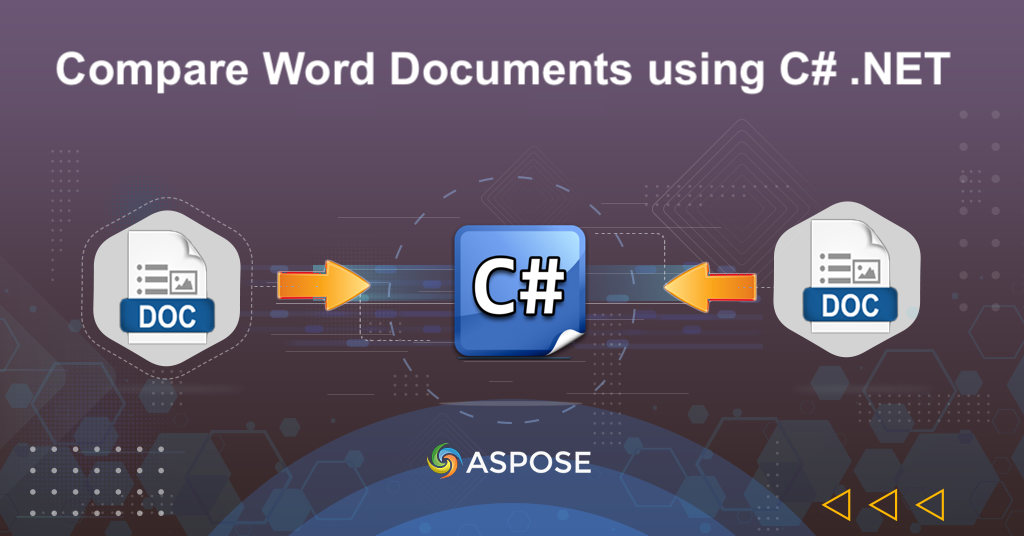
เปรียบเทียบเอกสาร Word โดยใช้ C# .NET
เนื่องจากธุรกิจและบุคคลทั่วไปพึ่งพาเอกสารดิจิทัลมากขึ้น ความต้องการเครื่องมือเปรียบเทียบเอกสารที่มีประสิทธิภาพจึงมีความสำคัญมากขึ้น การเปรียบเทียบเอกสารด้วยตนเองอาจเป็นเรื่องน่าเบื่อ ใช้เวลานาน และเกิดข้อผิดพลาดได้ง่าย โชคดีที่พลังของ C# .NET ทำให้กระบวนการเปรียบเทียบเอกสาร Word เป็นไปโดยอัตโนมัติ ทำให้เร็วขึ้น แม่นยำขึ้น และเชื่อถือได้มากขึ้น ในบล็อกโพสต์นี้ เราจะสำรวจวิธีที่คุณสามารถใช้ประโยชน์จาก .NET Cloud SDK เพื่อเปรียบเทียบเอกสาร Word และวิธีใช้ประโยชน์จากคุณลักษณะต่างๆ เพื่อประหยัดเวลาและปรับปรุงกระบวนการตรวจสอบเอกสารของคุณ
- REST API เพื่อเปรียบเทียบเอกสาร
- เปรียบเทียบเอกสาร Word ใน C#
- เปรียบเทียบเอกสารสองฉบับโดยใช้คำสั่ง cURL
REST API เพื่อเปรียบเทียบเอกสาร
Aspose.Words Cloud SDK สำหรับ .NET เป็นเครื่องมืออันทรงพลังที่ช่วยให้คุณเปรียบเทียบเอกสาร Word ได้อย่างง่ายดาย ด้วยชุดคุณลักษณะที่ครอบคลุม คุณสามารถเปรียบเทียบเอกสารตั้งแต่สองฉบับขึ้นไป ระบุการเปลี่ยนแปลงและความแตกต่างระหว่างเอกสารเหล่านี้ และสร้างรายงานที่เน้นการเปลี่ยนแปลง ไม่ว่าคุณจะเป็นนักพัฒนา ผู้จัดการโครงการ หรือผู้แก้ไข SDK นี้สามารถช่วยให้คุณปรับปรุงกระบวนการเปรียบเทียบเอกสารและประหยัดเวลาอันมีค่าได้
ตอนนี้ เพื่อใช้ SDK โปรดค้นหา Aspose.Words-Cloud ในตัวจัดการแพ็คเกจ NuGet และคลิกปุ่มเพิ่มแพ็คเกจเพื่อเพิ่มการอ้างอิงของ SDK ในโครงการ .NET
เปรียบเทียบเอกสาร Word ใน C#
โปรดลองใช้ข้อมูลโค้ดต่อไปนี้เพื่อเปรียบเทียบเอกสาร Word ทางออนไลน์
// ดูตัวอย่างและไฟล์ข้อมูลทั้งหมดได้ที่
https://github.com/aspose-words-cloud/aspose-words-cloud-dotnet
// รับข้อมูลรับรองลูกค้าจาก https://dashboard.aspose.cloud/
string clientSecret = "7f098199230fc5f2175d494d48f2077c";
string clientID = "ee170169-ca49-49a4-87b7-0e2ff815ea6e";
// สร้างวัตถุการกำหนดค่าโดยใช้รายละเอียด ClinetID และความลับของลูกค้า
var config = new Aspose.Words.Cloud.Sdk.Configuration { ClientId = clientID, ClientSecret = clientSecret };
// เริ่มต้นอินสแตนซ์ WordsApi
var wordsApi = new WordsApi(config);
string firstDocument = "input-sample-1.docx";
string secondDocument = "input-sample-2.docx";
string resultantFile = "Comparison.docx";
// อ่านเนื้อหาของเอกสาร Word แรกจากไดรฟ์ในเครื่อง
var firstFile = System.IO.File.OpenRead(firstDocument);
// อ่านเอกสาร Word แรกจากไดรฟ์ในเครื่อง
var secondFile = System.IO.File.OpenRead(secondDocument);
try
{
// อัปโหลดเอกสาร Word อินพุตไปยังที่เก็บข้อมูลบนคลาวด์
wordsApi.UploadFile(new UploadFileRequest(firstFile, firstDocument));
wordsApi.UploadFile(new UploadFileRequest(secondFile, secondDocument));
CompareData compareData = new CompareData();
// ระบุเอกสารที่ต้องการเปรียบเทียบ
compareData.ComparingWithDocument = secondDocument;
// รายละเอียดผู้แต่ง
compareData.Author = "Nayer Shahbaz";
compareData.DateTime = DateTime.Now.Date;
// รูปแบบของเอกสารผลลัพธ์
compareData.ResultDocumentFormat = "DOCX";
// กำหนดตัวเลือกการเปรียบเทียบเอกสาร
CompareOptions options = new CompareOptions()
{
IgnoreCaseChanges = true,
IgnoreFormatting = true,
IgnoreHeadersAndFooters = true,
IgnoreFootnotes = true,
IgnoreComments = true,
IgnoreTextboxes = true,
IgnoreTables = true,
Target = CompareOptions.TargetEnum.Current,
AcceptAllRevisionsBeforeComparison = true
};
compareData.CompareOptions = options
// สร้างอินสแตนซ์ของ CreateDocument
CompareDocumentRequest compare = new CompareDocumentRequest();
compare.CompareData = compareData;
compare.Name = firstDocument;
// ชื่อไฟล์ผลลัพธ์
compare.DestFileName = resultantFile;
// เริ่มดำเนินการเปรียบเทียบเอกสาร
wordsApi.CompareDocument(compare);
}
catch(Exception ex)
{
// ไฟล์ข้อยกเว้นใด ๆ ระหว่างการอัปโหลดไปยังที่เก็บข้อมูลบนคลาวด์
Console.Write(ex.StackTrace);
}
// create configuration object using ClientID and Client Secret details
var config = new Configuration { ClientId = clientID, ClientSecret = clientSecret };
// initialize WordsApi instance
var wordsApi = new WordsApi(config);
สร้างอินสแตนซ์ของ WordsApi โดยใช้ข้อมูลรับรองลูกค้า
// read the content of first Word document from local drive
var firstFile = System.IO.File.OpenRead(firstDocument);
wordsApi.UploadFile(new UploadFileRequest(firstFile, firstDocument));
อ่านเนื้อหาของเอกสาร Word ที่ป้อนและอัปโหลดไปยังที่เก็บข้อมูลบนคลาวด์
CompareData compareData = new CompareData();
compareData.ComparingWithDocument = secondDocument;
compareData.Author = "Nayyer Shahbaz";
compareData.DateTime = DateTime.Now.Date;
compareData.ResultDocumentFormat = "DOCX";
สร้างอินสแตนซ์ของ ComparisonData object ที่เราระบุชื่อเอกสารที่จะเปรียบเทียบ รายละเอียดผู้เขียน ข้อมูลวันที่และเวลา และรูปแบบสำหรับเอกสารผลลัพธ์
CompareOptions options = new CompareOptions()
{
IgnoreCaseChanges = true,
IgnoreFormatting = true,
IgnoreHeadersAndFooters = true,
IgnoreFootnotes = true,
IgnoreComments = true,
IgnoreTextboxes = true,
IgnoreTables = true,
Target = CompareOptions.TargetEnum.Current,
AcceptAllRevisionsBeforeComparison = true
};
compareData.CompareOptions = options;
สร้างอินสแตนซ์ของการเปรียบเทียบตัวเลือกที่เรากำหนดตัวเลือกการเปรียบเทียบต่างๆ
CompareDocumentRequest compare = new CompareDocumentRequest();
compare.CompareData = compareData;
compare.Name = firstDocument;
compare.DestFileName = resultantFile;
ระบุอินสแตนซ์ CompareData ชื่อของเอกสาร Word ต้นทาง และชื่อของไฟล์เอาต์พุตที่มีผลการเปรียบเทียบ
wordsApi.CompareDocument(compare);
เริ่มต้นการดำเนินการเปรียบเทียบเอกสารและสร้างผลลัพธ์ในที่เก็บข้อมูลบนคลาวด์
เปรียบเทียบเอกสารสองฉบับโดยใช้คำสั่ง cURL
เราได้พูดคุยกันแล้วว่าการเปรียบเทียบเอกสาร Word อาจเป็นงานที่ท้าทายและใช้เวลานาน โดยเฉพาะอย่างยิ่งเมื่อต้องจัดการกับไฟล์หลายไฟล์หรือการจัดรูปแบบที่ซับซ้อน โชคดีที่คำสั่ง Aspose.Words Cloud และ cURL เป็นโซลูชันที่มีประสิทธิภาพสำหรับการเปรียบเทียบเอกสาร Word อย่างรวดเร็วและง่ายดาย เราสามารถเปรียบเทียบเอกสารตั้งแต่สองฉบับขึ้นไป ติดตามการเปลี่ยนแปลง และสร้างรายงานโดยละเอียดที่เน้นความแตกต่างระหว่างเอกสาร
ตอนนี้ โปรดดำเนินการคำสั่งต่อไปนี้เพื่อสร้างโทเค็นการเข้าถึง JWT ตามรหัสไคลเอ็นต์และรายละเอียดความลับไคลเอ็นต์
curl -v "https://api.aspose.cloud/connect/token" \
-X POST \
-d "grant_type=client_credentials&client_id=a41d01ef-dfd5-4e02-ad29-bd85fe41e3e4&client_secret=d87269aade6a46cdc295b711e26809af" \
-H "Content-Type: application/x-www-form-urlencoded" \
-H "Accept: application/json"
เมื่อสร้างโทเค็น JWT แล้ว โปรดดำเนินการคำสั่งต่อไปนี้เพื่อเปรียบเทียบเอกสาร Word สองชุดทางออนไลน์ และบันทึกไฟล์ผลลัพธ์ในที่เก็บข้อมูลบนคลาวด์
curl -v "https://api.aspose.cloud/v4.0/words/{sourceFirst}/compareDocument?destFileName={differenceFile}" \
-X PUT \
-H "accept: application/json" \
-H "Authorization: Bearer {accessToken}" \
-H "Content-Type: application/json" \
-d "{\"ComparingWithDocument\":\"input-sample-2.docx\",\"Author\":\"Nayyer Shahbaz\",\"DateTime\":\"2023-04-23T06:02:29.481Z\",\"CompareOptions\":{\"IgnoreCaseChanges\":true,\"IgnoreTables\":true,\"IgnoreFields\":true,\"IgnoreFootnotes\":true,\"IgnoreComments\":true,\"IgnoreTextboxes\":true,\"IgnoreFormatting\":true,\"IgnoreHeadersAndFooters\":true,\"Target\":\"Current\",\"AcceptAllRevisionsBeforeComparison\":true},\"ResultDocumentFormat\":\"docx\"}"
แทนที่
{sourceFirst}ด้วยชื่อของเอกสาร Word ที่ป้อน (มีอยู่ในที่เก็บข้อมูลบนคลาวด์),{accessToken}ด้วยโทเค็นการเข้าถึง JWT ที่สร้างขึ้นด้านบน และ{differenceFile}ด้วยชื่อของเอกสาร Word ผลลัพธ์ที่เน้นความแตกต่างของการเปรียบเทียบ .
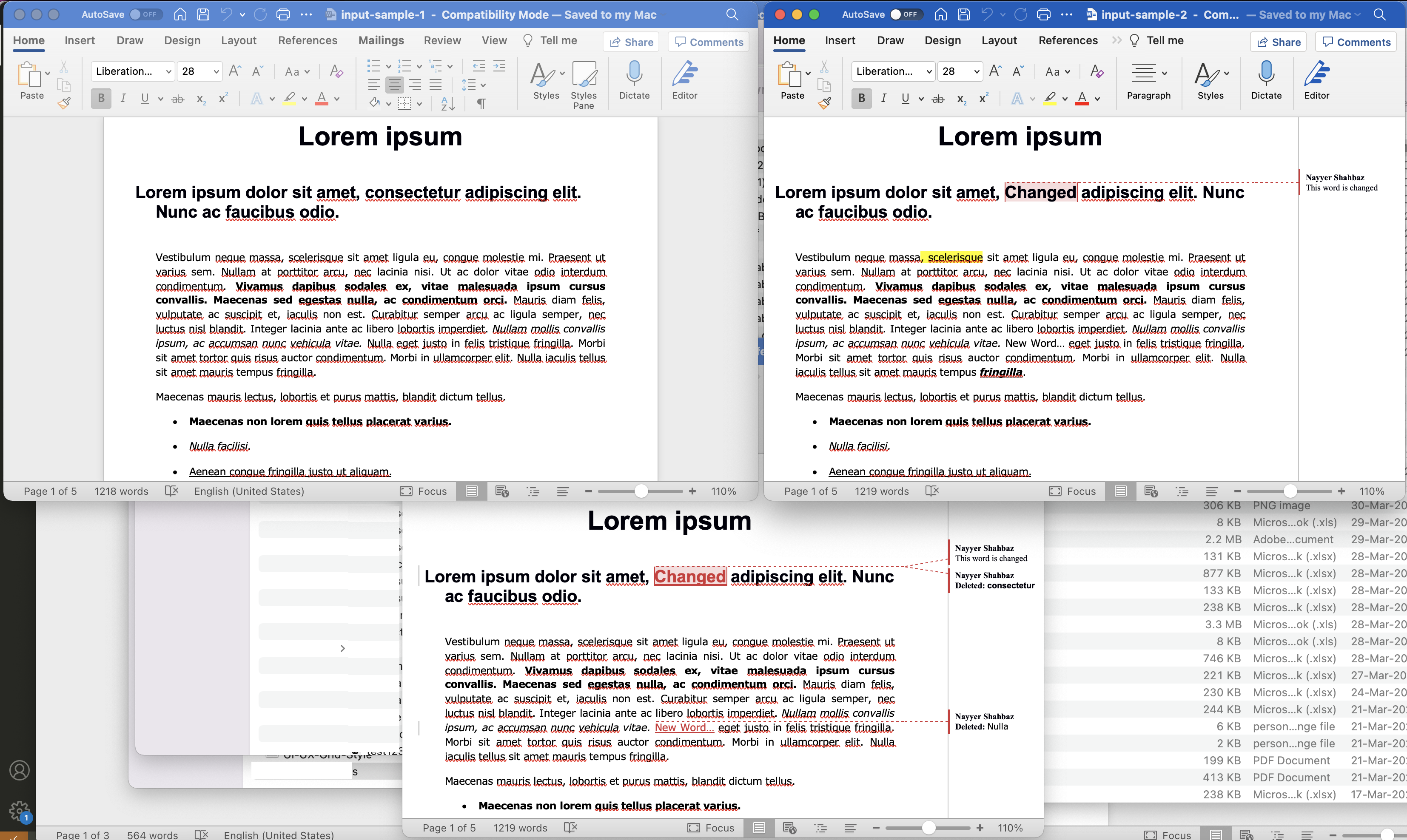
รูปภาพ:- แสดงตัวอย่างการเปรียบเทียบเอกสาร Word โดยใช้ .NET REST API
บทสรุป
โดยสรุป การเปรียบเทียบเอกสาร Word อาจเป็นงานที่น่ากังวล แต่ด้วยความช่วยเหลือของ Aspose.Words Cloud และคำสั่ง cURL หรือ .NET Cloud SDK ที่มีประสิทธิภาพ คุณมีโซลูชันที่มีประสิทธิภาพพร้อมให้คุณใช้งาน ไม่ว่าคุณจะต้องการทำงานกับ C# .NET หรือต้องการใช้เครื่องมือบรรทัดคำสั่งเช่น cURL Aspose.Words Cloud มีตัวเลือกมากมายสำหรับการเปรียบเทียบเอกสารสองฉบับขึ้นไป ติดตามการเปลี่ยนแปลง และสร้างรายงานโดยละเอียด ด้วยคุณสมบัติที่ยืดหยุ่นและปรับแต่งได้ จึงเป็นทรัพยากรที่จำเป็นสำหรับทุกคนที่ทำงานกับเอกสาร Word เป็นประจำ เหตุใดจึงไม่ลองดูและดูว่าจะช่วยปรับปรุงกระบวนการเปรียบเทียบเอกสารของคุณได้อย่างไร
ลิงค์ที่มีประโยชน์
บทความที่เกี่ยวข้อง
เราขอแนะนำให้อ่านบล็อกต่อไปนี้: